L'assistant Poupée de chiffon est un composant de MassFX qui permet aux personnages animés de participer à des simulations en tant que corps rigides cinématiques et dynamiques. Le personnage peut être un système de structures, un bipède Présentation du module Bipède ou, si vous le souhaitez, un maillage associé à Peau.
La poupée de chiffon se compose d'un ensemble de corps rigides, reliés par des contraintes. Elles sont créées automatiquement par MassFX lorsque vous utilisez la commande Créer une Poupée de chiffon. Celle-ci construit l'agencement en fonction de la structure du personnage ; chaque structure reçoit un modificateur Corps rigide et chaque connexion de deux structures reçoit une contrainte. Utilisez l'assistant Poupée de chiffon pour définir les paramètres de la simulation globale du personnage. Pour régler les corps rigides et les contraintes constituants, sélectionnez-les séparément et utilisez les commandes décrites dans cette section.
Procédure
Pour utiliser l'assistant Poupée de chiffon MassFX :
- Créez et animez éventuellement un personnage à l'aide des outils répertoriés dans l'introduction de cette rubrique.
- Sélectionnez une structure du personnage ou son maillage de peau associé, le cas échéant.
- Dans la barre d'outils MassFX, cliquez sur
 (Créer une poupée de chiffon dynamique).
(Créer une poupée de chiffon dynamique). Cette option crée un assistant Poupée de chiffon et son icône dans la scène.

En règle générale, l'option Créer une poupée de chiffon dynamique est utilisée pour un personnage in animé, car les mouvements appliqués à une poupée de chiffon dynamique sont créés lors de la simulation. Pour utiliser un personnage animé, ouvrez l'icône déroulante Créer une poupée de chiffon dans la barre d'outils MassFX, puis choisissez
 (Créer une poupée de chiffon cinématique). Remarque : L'icône assistant Poupée de chiffon fait toujours face au point de vue et a toujours la même taille lorsqu'elle est visible dans la fenêtre. Il n'est pas rendu. En outre, elle reste fixe dans la scène, mais vous pouvez la déplacer à l'endroit que vous souhaitez.
(Créer une poupée de chiffon cinématique). Remarque : L'icône assistant Poupée de chiffon fait toujours face au point de vue et a toujours la même taille lorsqu'elle est visible dans la fenêtre. Il n'est pas rendu. En outre, elle reste fixe dans la scène, mais vous pouvez la déplacer à l'endroit que vous souhaitez.L'assistant est sélectionné, son interface s'affiche donc dans le groupe de fonctions Modifier. Dans le panneau déroulant Configuration, la liste Structures affiche toutes les structures associées à la poupée de chiffon. De plus, si une peau est appliquée au personnage, le ou les maillages de peau apparaissent dans la liste.
Si vous ajoutez des structures à un personnage, vous pouvez les incorporer à la poupée de chiffon avec les boutons Choisir et Ajouter en dessus de la liste. De même, si vous ajoutez un maillage à la peau du personnage, utilisez Choisir ou ajouter dans le groupe Peau pour les appliquer à la poupée de chiffon.
- Utilisez les autres commandes de l'option Poupée de chiffon, décrites ci-dessous, pour personnaliser votre configuration. Dans la simulation, les structures existantes affectent les corps rigides dynamiques de la simulation, mais ne sont pas affectés par ces derniers.
Interface
Panneau déroulant Général
Le panneau déroulant Général contient des paramètres relatifs à l'affichage de la poupée de chiffon.

- Afficher icône
- Active ou désactive l'affichage de l'icône de la poupée de chiffon. Remarque : L'icône assistant Poupée de chiffon fait toujours face au point de vue et a toujours la même taille lorsqu'elle est visible dans la fenêtre. Il n'est pas rendu. En outre, elle reste fixe dans la scène, mais vous pouvez la déplacer à l'endroit que vous souhaitez.
- Taille icône
- La taille d'affichage de l'icône de l'assistant Poupée de chiffon.
- Afficher les structures
- Active ou désactive l'affichage des formes physiques de structures.
- Afficher contraintes
- Active ou désactive l'affichage des contraintes qui connectent les corps rigides.
Ces contraintes déterminent le comportement des articulations des personnages poupée de chiffon dans la simulation. Par défaut, toutes les contraintes dans un objet poupée de chiffon sont réglées sur Balancement Y/Z
 Limité
Limité  Angle limite= 15.0. Si vous souhaitez, par exemple, qu'un genou puisse se plier d'une façon différente, sélectionnez la contrainte et ajustez les paramètres. Pour plus de détails, reportez-vous à la rubrique Assistant de contrainte MassFX.
Angle limite= 15.0. Si vous souhaitez, par exemple, qu'un genou puisse se plier d'une façon différente, sélectionnez la contrainte et ajustez les paramètres. Pour plus de détails, reportez-vous à la rubrique Assistant de contrainte MassFX. - Échelle
- La taille d'affichage des contraintes. Augmentez cette valeur pour faciliter leur sélection dans la fenêtre.
Panneau déroulant Configuration
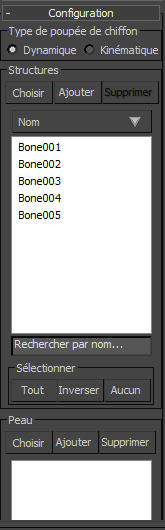
- Type de poupée de chiffon
- Détermine la façon dont la poupée de chiffon participe à la simulation :
- DynamiqueLes mouvements de la poupée de chiffon affectent et sont affectés par le déplacement des autres objets de la simulation.
- CinématiqueLes mouvements de la poupée de chiffon ont une incidence sur le mouvement des autres objets de la simulation, mais ne sont pas eux-mêmes affectés par cette dernière.
Remarque : Pour obtenir de meilleurs résultats lors du paramétrage d'un bipède Poupée de chiffon en objet dynamique, le bipède ne doit contenir aucune animation existante. Plus précisément, l'utilisation d'un bipède animé à l'aide de l'outil Marche comme poupée de chiffon dynamique peut entraîner des résultats inattendus. De même, évitez de basculer les corps rigides individuels des objets poupée de chiffon du mode cinématique au mode dynamique pendant la simulation à l'aide de l'option Jusqu'image. En règle générale, ne mélangez pas de types d'animation avec une poupée de chiffon : vous devriez soit autoriser MassFX à contrôler entièrement les mouvements de la poupée de chiffon (Dynamique) soit utiliser les méthodes d'animation standard (Cinématique).De même, si vous utilisez un bipède comme poupée de chiffon dynamique, les contraintes du bipède sont prioritaires sur les contraintes MassFX imposées par la poupée de chiffon. Par exemple, la simulation MassFX pourrait avoir tendance à briser une contrainte sur laquelle une trop grande force est appliquée, mais, étant donné que bipède ne permet pas la séparation de ses structures, la brisure n'a pas lieu.
Zone Structures
- Choisir
- Associe les structures du personnage à la poupée de chiffon. Après avoir cliqué sur ce bouton, cliquez sur une structure du personnage qui n'est pas déjà associée à la poupée de chiffon. Un modificateur Corps rigide MassFX est appliqué à chaque structure ajoutée.
- Ajouter
- Associe les structures du personnage à la poupée de chiffon. Le fait de cliquer sur ce bouton ouvre la boîte de dialogue Sélectionner structures, qui affiche la liste de toutes les structures du personnage qui ne sont pas encore associées à la poupée de chiffon. Un modificateur Corps rigide MassFX est appliqué à chaque structure ajoutée.
- Supprimer
- Dissocie la ou les structures mises en surbrillance dans la liste des structures de la poupée de chiffon. Supprime les modificateurs Corps rigides MassFX dans chaque structure dissociée, mais ne permet pas de supprimer ou de modifier l'os en soi.
Si un groupe est mis en surbrillance, il dissocie les structures au lieu de créer un corps rigide.
- Nom
- Affiche la liste de toutes les structures dans la poupée de chiffon. Mettez en surbrillance les structures dans cette liste pour les supprimer, les regrouper ou effectuer des modifications multiples sur les paramètres du corps rigide. Pour mettre en surbrillance plusieurs structures, utilisez les méthodes standards Maj+clic et Ctrl+clic.
Les structures sont automatiquement triées par ordre alphabétique, comme l'indique la flèche pointant vers le haut, à droite du bouton Nom. Pour inverser l'ordre de tri, cliquez sur le bouton Nom.
Remarque : La liste est automatiquement remplie avec les structures associées au personnage lorsque vous créez la poupée de chiffon. - Champ Rechercher par nom
- Saisissez le texte pour mettre en surbrillance le premier élément correspondant en ordre alphabétique croissant. Conseil : Utilisez la clé (*) générique pour représenter un nombre quelconque de caractères de début. Par exemple, pour rechercher la structure Robot R Index, entrez * R In
Zone de sélection
- Tous
- Cliquez pour mettre en surbrillance toutes les entrées de la liste.
- Inverser
- Cliquez pour mettre en surbrillance toutes les entrées de la liste qui ne sont pas en surbrillance et vice versa.
- Aucun
- Cliquez sur ce bouton pour supprimer la mise en surbrillance de toutes les entrées de la liste.
Zone Peau
Utilisez ces commandes pour ajouter et supprimer des maillages de peau qui utilisent la même structure que la poupée de chiffon.
- Choisir
- Pour ajouter un maillage de peau de la fenêtre, cliquez sur le bouton Choisir, puis sélectionnez un maillage sur lequel un modificateur Peau est appliqué. Le modificateur doit utiliser au moins l'une des mêmes structures que la poupée de chiffon.
- Supprimer
- Supprime le maillage de peau mis en surbrillance de la poupée de chiffon.
- Ajouter
- Permet d'ajouter un maillage de peau de la scène sur laquelle un modificateur Peau est appliqué. Le modificateur doit utiliser au moins l'une des mêmes structures que la poupée de chiffon.
- [liste peau]
- Affiche les maillages de la peau associés au personnage de la poupée de chiffon. Remarque : La liste est automatiquement remplie avec les maillages de peau associés au personnage lorsque vous créez la poupée de chiffon.
Panneau déroulant des propriétés de structure

Zone Forme physique
- Source
- Détermine la façon dont la forme (voir section suivante) est définie. Choisissez dans la liste :
- Maillages maxDétecte les sommets pondérés du maillage de peau associé dans le modificateur Peau au-dessus du seuil de poids (voir ci-dessous) et ajuste la forme autour d'eux. Cette option n'est pas disponible si la poupée de chiffon n'a aucun maillage de peau associé. Lorsque cette option est disponible, elle l'est par défaut, car il est généralement préférable que le maillage de peau agisse en tant qu'objet de collision dans la simulation.
- StructuresAjuste la forme physique autour de celle de la structure. Cette option n'est généralement utile que lorsque le personnage ne contient pas de maillage de peau.
- Forme
- Spécifie le type de forme physique utilisée pour les structures mises en surbrillance. La taille dépend des paramètres Inflation et Source. Choisissez dans la liste :
- CapsulePermet de créer une forme physique de type capsule autour de chaque structure.
- Sphère Permet de créer une forme physique sphérique autour de chaque structure.
- Coque convexeAjuste une forme physique convexe autour de chaque structure. Dans la plupart des cas, elle prend la forme exacte de la structure ou du maillage de peau, selon l'option Source active (voir ci-dessus).
- Inflation
- La quantité de développement de la forme au-delà du nuage de sommets ou de la structure. Pour que la forme physique soit plus petite que la structure ou le maillage de peau, utilisez une valeur négative.
- Poids
- Lorsque vous recherchez des sommets associés dans le maillage de peau, ce paramètre constitue le seuil de pondération relativement à la valeur du poids dans le modificateur Peau pour ce qui concerne la détermination des sommets à inclure pour chaque structure. Une valeur plus faible peut inclure davantage de sommets par structure, réutilisant probablement ainsi certains sommets pour plusieurs structures qui se chevauchent.
- Mettre à jour la structure sélectionnée
- Applique les paramètres modifiés à la structure mise en surbrillance dans la liste et régénère leurs formes physiques.
Panneau déroulant Propriétés de poupée de chiffon

Zone de masse de la Poupée de chiffon
- Utiliser la masse par défaut
- Lorsque cette option est activée, la masse de chaque structure de la poupée de chiffon est celle définie dans le corps rigide.
- Masse globale
- La masse simulée de l'ensemble de la poupée de chiffon, calculée en tant que somme des masses de tous les corps rigides de la poupée de chiffon.
Par défaut, la valeur de masse globale est de 0.0. Si vous activez l'option Utiliser la masse par défaut (voir ci-dessus), MassFX calcule la valeur de la masse globale et l'affiche comme valeur en lecture seule.
- Rapport de distribution
- Lorsque vous utilisez l'option Redistribuer (voir ci-dessous), cette valeur détermine le rapport des masses entre corps rigides adjacents.
- Redistribuer
- Recalcule les masses des corps rigides constituant la poupée de chiffon sur la base de la Masse globale et du Rapport de distribution.
Panneau déroulant Outils de poupée de chiffon

- Mettre à jour toutes les structures
- Après avoir modifié les paramètres de la poupée de chiffon, appliquez-les à l'ensemble de la poupée de chiffon en cliquant sur ce bouton, indépendamment de la structure mise en surbrillance dans la liste.
Par exemple, pour appliquer des formes physiques Capsule à chaque structure et modifier leur taille de façon à les ajuster au maillage de peau, définissez la source comme Maillages max et la forme comme capsule dans le Panneau déroulant des propriétés de structure, puis cliquez sur Mettre à jour toutes les structures.
 Groupe de fonctions Modifier
Groupe de fonctions Modifier